4 sposoby przesyłania muzyki z iPhone’a na iPoda
- Część 1: Łatwy i wydajny sposób przesyłania muzyki z iPhone’a na iPoda
- Część 2: Przenieś muzykę kupioną w iTunes Store z iPhone’a na iPoda za pomocą iTunes
- Część 3: Przenieś muzykę zakupioną w sklepie iTunes Store z iPhone’a na iPoda za pomocą dopasowania iTunes
- Część 4: Przenieś muzykę zaimportowaną z płyty CD lub innego źródła z iPhone’a na iPoda
Część 1: Łatwy i wydajny sposób przesyłania muzyki z iPhone’a na iPoda
Świetnym narzędziem do łatwego przesyłania muzyki między urządzeniami iOS jest DrFoneTool – Przeniesienie telefonu. DrFoneTool – Menedżer telefonu (iOS) ułatwia życie osobom, które chcą przejść na nowy smartfon lub szukają rozwiązań do synchronizacji nie tylko muzyki, ale także kontaktów, wiadomości, dzienników połączeń, zdjęć itp. między różnymi smartfonami.

DrFoneTool – Przeniesienie telefonu
Transfer jednym kliknięciem z telefonu na telefon
- Łatwo, szybko i bezpiecznie.
- Przenoś dane między urządzeniami z różnymi systemami operacyjnymi, np. iOS na Androida.
-
Obsługuje urządzenia z systemem iOS z najnowszym systemem iOS 11

- Przesyłaj zdjęcia, wiadomości tekstowe, kontakty, notatki i wiele innych typów plików.
- Obsługuje ponad 8000 urządzeń z systemem Android. Działa ze wszystkimi modelami iPhone’a, iPada i iPoda.
Jak korzystać z przesyłania muzyki z iPhone’a na iPoda
Krok 1. Pobierz i zainstaluj DrFoneTool na swoim komputerze. Uruchom go i wybierz Przełącz. Podłącz iPhone’a i iPoda do komputera, DrFoneTool automatycznie wykryje Twoje urządzenia z systemem iOS.

Krok 2. Wybierz muzykę i inne typy plików, które chcesz przenieść, i kliknij Rozpocznij transfer.

Krok 3. Następnie usiądź i napij się kawy. Wszystkie pliki muzyczne zostaną pomyślnie przeniesione z iPhone’a na iPoda.

Część 2: Przenieś muzykę kupioną w iTunes Store z iPhone’a na iPoda za pomocą iTunes
W przypadku, gdy kupiłeś muzykę z iTunes i chcesz ją przenieść z iPhone’a na iPoda, nie ma bezpośredniej drogi do tego procesu. Aby to zrobić, musisz ponownie pobrać poprzednie zakupy z iTunes Store na swój komputer. Najlepszą rzeczą do zrobienia jest to, że nie są wymagane żadne dodatkowe koszty do czasu, gdy ten sam identyfikator jest używany do tego samego celu.
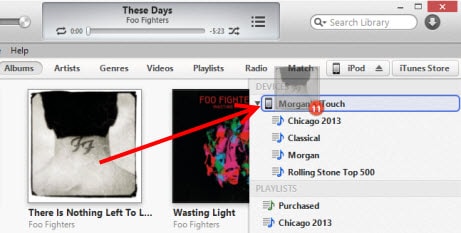
Następnie musisz wykonać następujące kroki, aby proces został wykonany. Na komputerze w iTunes przejdź do iTunes Store. Następnie musisz kliknąć „Kupione”, które jest dostępne w Szybkich linkach na Strona główna ekran. Następnie musisz znaleźć utwory znajdujące się na iPhonie, ale nie w bibliotece iTunes komputera. Następnie kliknij przycisk „chmura” obok nazwy utworu, aby go pobrać. Pozostaje ostatni etap synchronizacji, który można wykonać zgodnie z życzeniem. Po prostu zsynchronizuj te utwory z biblioteki iTunes z iPodem zgodnie z potrzebami i skończysz zadanie przesyłania muzyki zakupionej ze sklepu iTunes z iPhone’a na iPoda.
Część 3: Przenieś muzykę zakupioną w sklepie iTunes Store z iPhone’a na iPoda za pomocą dopasowania iTunes
Dopasowanie iTunes to kolejny sposób na przeniesienie muzyki kupionej lub niekupowanej z iTunes z iPhone’a na iPoda. W rzeczywistości dopasowanie iTunes określa utwór, który jest obecny w icloud, a ponieważ istnieje ponad 43 miliony utworów, iTunes dopasowuje te niekupione utwory do bazy danych i umożliwia odtwarzanie tej muzyki ze sklepu icloud. Teraz wystarczy dotknąć przycisku pobierania iCloud, aby pobrać muzykę z wykonawcy, albumu lub listy odtwarzania. Dzięki temu osoba ma natychmiastowy dostęp do ogromnej biblioteki muzycznej, nie martwiąc się o miejsce na urządzeniu.
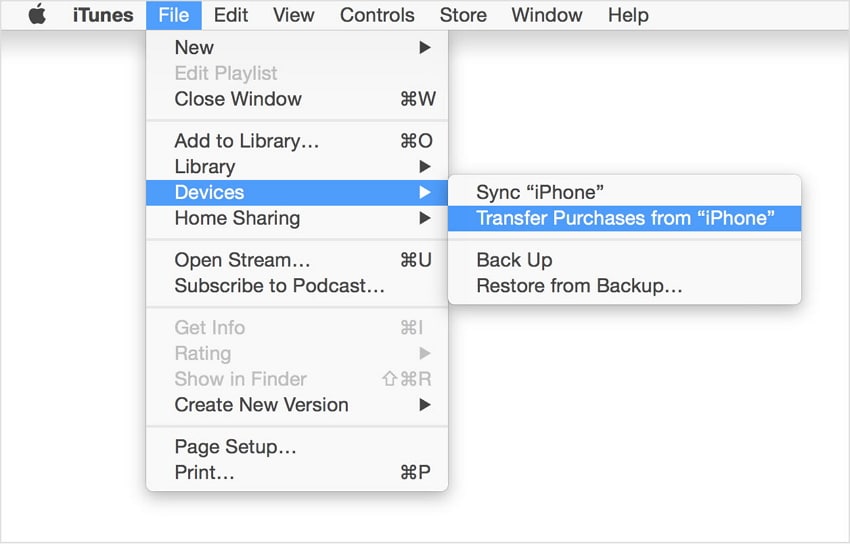
Część 4: Przenieś muzykę zaimportowaną z płyty CD lub innego źródła z iPhone’a do iPoda.
Aby ten proces został ukończony, musisz najpierw zaimportować wszystkie utwory z płyty CD do iTunes. Oto proces pełnego transferu muzyki z CD i innych źródeł.
- Otwórz iTunes i włóż płytę CD, którą chcesz zaimportować do stacji dysków
- Opcje mogą pojawić się natychmiast. Jeśli chcesz zaimportować każdy utwór na płycie, wybierz tak kliknij Nie, w przypadku, gdy chcesz zaimportować określoną muzykę.
- W przypadku kliknięcia „NIE”, wybierz menu w lewym górnym rogu okna iTunes i wybierz płytę audio CD z listy.
- Następnie zaznacz pliki, które chcesz zaimportować do iTunes, a następnie wybierz Importuj płytę CD.
- Pojawi się opcja preferencji i musisz wybrać preferencje i kliknąć OK po wykonaniu preferencji.
- W przypadku, gdy biblioteka muzyczna zawiera już utwory z importowanego albumu, pojawi się okno z prośbą o ich nadpisanie. Możesz wybrać albo Zastąp istniejące or Nie zastępuj jak sobie życzysz.
- Następnie musisz poczekać, aż muzyka zostanie zgrana do biblioteki iTunes.
- Po zakończeniu importowania podłącz urządzenie do komputera.
- Możesz teraz przeciągnąć album na prawą stronę okna iTunes, gdzie pojawi się okienko zawierające muzykę na Twoim urządzeniu. Upuść go bezpośrednio na iPoda lub inne urządzenie.
- Pozostaje tylko wysunąć iPoda i cieszyć się muzyką
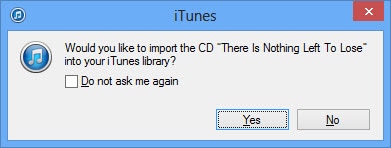
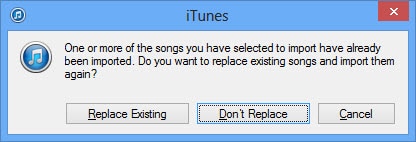

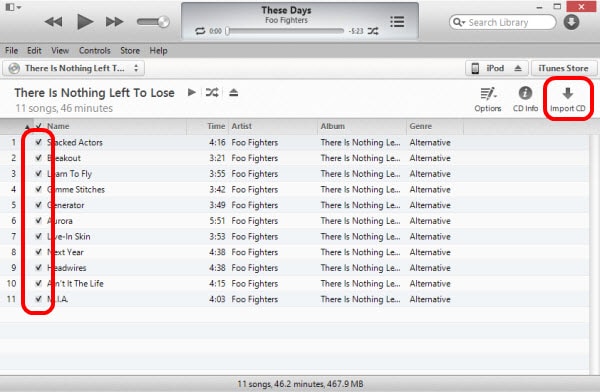
Ostatnie Artykuły:

